一、建立模型 1、 新建一个Poser4文件,选取造型库摸板内的Figures,选取People内的Business Woman作为人型,点击OK让Pose4自动置换为此人型。 2、 点取造型库中Hair,点取Female Hair 5,将此发型赋予人物。 二、 在Photoshop中设计贴图: 1、在Photoshop中,点取File/Open打开Poser4目录下Runtime/Textures//Poser 3 Textures/Biz Women Texture. 2、 点取  工具,在视图中点选Front Jacket后按住Shift不放,同时点选Jacket Back,通过KPT3滤镜为其赋予红色花纹,以制作红花纹外套。 工具,在视图中点选Front Jacket后按住Shift不放,同时点选Jacket Back,通过KPT3滤镜为其赋予红色花纹,以制作红花纹外套。 3、 使用相同方法点选Pants Front 和Pants Black,通过KPT3赋予其绿色花纹,以制作绿花纹裤子。 4、 点选Shirt和cuffs,通过KPT3赋予其黄色花纹,以制作黄花纹的衬衣。 5、 点选Shoes,在调色板中选取红色,同时按Alt和Delete,将shoes填充为红色以制作红色的鞋子。如图-6 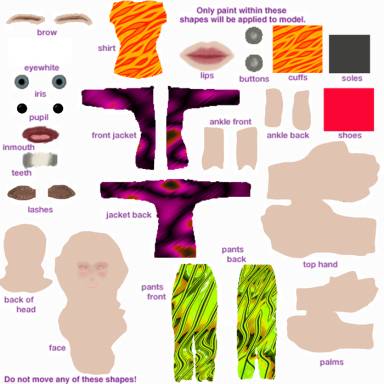
6、 保存贴图为图-6.tif。 三、为人物赋予贴图: 1、 重新回到Poser4,在主菜单上点取Render/Materials,打开Surface Matrials对话框。点击Object右侧三角,选取Figure 1,在Material右侧选择shirt.如图-7 
2、 点取Texture Map下的Load,选取刚才在Photoshop中、制作好的图片6,点击OK. 3、 在Material右侧选择Jacket,同样点取Texture Map下的Load,选取图片6. 4、 使用相同的方法为Pants、shoses都赋予贴图。 5、 点取文件显示模式工具栏中的  (Texture Shaded),在视图中显示出材质。 (Texture Shaded),在视图中显示出材质。 |